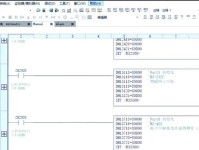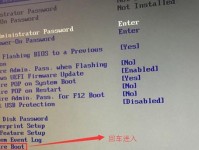在计算机维护和系统重装时,经常需要使用U盘来进行启动系统,特别是对于旧款电脑用户来说,XP系统仍然是很常用的选择。本文将详细介绍如何使用U盘制作XP启动系统的步骤和注意事项,让你可以快速、便捷地安装XP系统。

准备工作
1.软件下载:下载一个免费的U盘启动制作工具,如UltraISO;
2.U盘准备:选择一个容量大于1GB的U盘,确保其中没有重要数据;
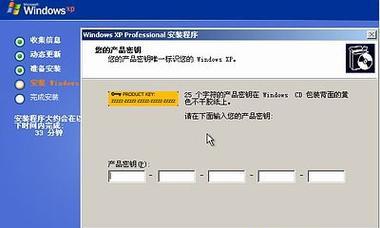
3.XP镜像文件:从官方网站或信任的渠道下载XP系统镜像文件,并保存到计算机硬盘中。
格式化U盘
1.进入“我的电脑”,右键点击U盘,选择“格式化”选项;
2.在格式化窗口中,选择“FAT32”文件系统,并勾选“快速格式化”选项;
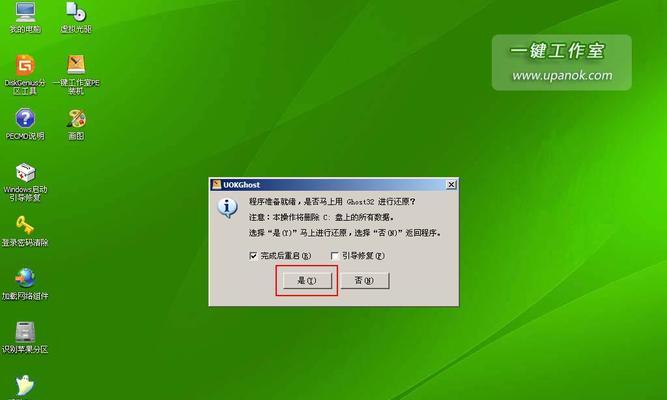
3.点击“开始”按钮,等待格式化过程完成。
制作启动U盘
1.打开下载好的UltraISO软件,选择“文件”菜单中的“打开”选项;
2.在弹出的窗口中,找到之前下载好的XP镜像文件,点击“打开”按钮;
3.选择“启动”菜单,再点击“写入硬盘映像”选项;
4.在弹出的窗口中,选择已经格式化好的U盘,并点击“写入”按钮;
5.等待写入过程完成,制作XP启动U盘即可。
设置电脑启动
1.将制作好的U盘插入需要安装XP系统的电脑上;
2.重启电脑,进入BIOS设置界面;
3.找到启动顺序选项,将U盘排在第一位;
4.保存设置后,退出BIOS界面;
5.电脑将会从U盘启动,进入XP安装界面。
安装XP系统
1.在XP安装界面上,按照提示选择语言、时区等设置;
2.点击“安装”按钮开始安装过程;
3.根据提示,选择安装位置和分区格式化方式;
4.等待安装过程完成,重启电脑即可进入全新的XP系统。
注意事项
1.确保使用合法、正版的XP系统镜像文件,避免使用盗版系统;
2.注意备份U盘中的数据,制作启动U盘会格式化其中的内容;
3.在选择XP安装位置和分区格式化时,谨慎操作,避免误操作导致数据丢失;
4.在制作XP启动U盘时,保证电脑稳定连接电源,避免断电导致制作失败。
通过以上简易的步骤,你可以轻松地使用U盘制作XP启动系统,快速安装全新的XP系统。在操作过程中要注意软件的下载和使用来源,以及备份重要数据,避免不必要的麻烦。希望本文对你有所帮助,祝愉快安装!